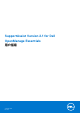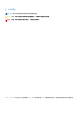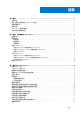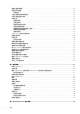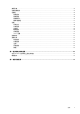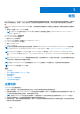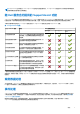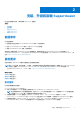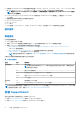SupportAssist Version 2.1 for Dell OpenManage Essentials 用户指南 September 2015 Rev.
注、小心和警告 注: “注”表示可以帮助您更好地使用计算机的重要信息。 小心: “小心”表示可能会损坏硬件或导致数据丢失,并说明如何避免此类问题。 警告: “警告”表示可能会造成财产损失、人身伤害甚至死亡。 © 2015 - 2021 Dell Inc. 或其子公司。保留所有权利。Dell、EMC 和其他商标是 Dell Inc.
目录 章 1: 概览........................................................................................................................................ 6 主要功能.................................................................................................................................................................................6 随 Dell 服务合约提供的 SupportAssist 功能..................................................................................................................... 7 案例数据处理.......................
查看设备资源清册..............................................................................................................................................................25 筛选显示的数据.................................................................................................................................................................. 25 筛选选项......................................................................................................................................................................
案例列表...............................................................................................................................................................................43 设备资源清册...................................................................................................................................................................... 43 设备组.......................................................................................................................................................
1 概览 Dell SupportAssist for OpenManage Essentials 可收集有关戴尔系统硬件和软件的信息,并在出现问题时自动创建支持案例。这样可让 戴尔为您提供增强的、有效的、个性化支持体验。戴尔使用此数据帮助解决常见问题,并设计和推广您最常使用的产品和服务功 能。 SupportAssist 可与 Dell OpenManage Essentials 集成,以使用现有的环境数据为以下戴尔企业级服务器、存储和网络解决方案提供支 持功能: ● 戴尔第 9 代至第 13 代 PowerEdge 服务器。 注: SupportAssist 还支持分别在 PowerEdge 第 12 代和第 13 代服务器上提供的 Integrated Dell Remote Access Controller 7 (iDRAC7) 和 iDRAC8。 ● ● ● ● ● ● ● Dell PowerVault NX、存储服务器 Dell PowerVault MD 存储阵列 戴尔 EqualLogic 存储阵列 Dell Networking 交换机(以前称为 Force10 和 PowerConn
注: SupportAssist 还允许通过 Dell ProSupport Plus 服务合约报告设备情况。ProSupport Plus 报告会深入分析所维护的环境配置, 并提供前瞻性的固件建议及其他报告。 随 Dell 服务合约提供的 SupportAssist 功能 SupportAssist 的主要优点仅适用于拥有有效的 Dell ProSupport 服务合约或 Dell Prosupport Plus 服务合约的设备。SupportAssist 还可 以检测具有 Dell 基本硬件服务合约的设备中的潜在硬件问题。但是,不会自动为拥有基本硬件服务合约的设备创建支持案例。 下表比较基本硬件服务合约、ProSupport 服务合约和 ProSupport Plus 服务合约支持的 SupportAssist 功能。 表.
SupportAssist 收集的数据 注: 默认情况下,无论设备的服务合约是何类型,SupportAssist 都会从环境中所有支持的设备收集数据并将数据上载给 Dell。数 据的收集是交替进行的,并且一次从 5 至 10 台设备收集数据。有关数据收集的默认频率的详细信息,请参阅默认系统日志收集 计划。 SupportAssist 持续监测 OpenManage Essentials 管理的 Dell 硬件及软件的配置数据和使用信息。虽然 Dell 不期望访问或收集与此程序 有关的个人信息,如您的个人文件、Web 浏览历史或 cookie,但无意中收集或查看的任何个人数据将根据“Dell 隐私政策”处理,查 看该政策的网址为:dell.
2 安装、升级和卸载 SupportAssist 以下部分提供有关安装、升级和卸载 SupportAssist 的信息。 主题: • • • • • 前提条件 最低要求 安装 SupportAssist 升级 SupportAssist 卸载 SupportAssist 前提条件 以下是前提条件: ● 您的设备中应当已安装 Dell OpenManage Essentials 版本 2.2 或更低版本。 ● 运行 Dell OpenManage Essentials 版本 2.
● 必须通过 OpenManage Essentials 服务器查找所有受管 PowerEdge、EqualLogic、PowerVault、iDRAC、CMC、Networking(以前 的 Force10 和 PowerConnect)、PowerEdge VRTX 和 PowerEdge FX2 设备,并对它们进行分类和资源清册。 注: 要监测 SupportAssist 中的 EqualLogic 存储阵列,必须使用组管理 IP 或存储组 IP 在 OpenManage Essentials 中查找 EqualLogic 存储阵列。 ● PowerVault Modular Disk Storage Manager (MDSM) 必须安装在 OpenManage Essentials 服务器上,以便支持 PowerVault MD Series 阵列。 ● 管理服务器与受管节点的域之间必须存在信任关系。 ● Microsoft .Net Framework 4.5 ● Microsoft ASP.Net ● IIS 7.x 或 8.
安装 SupportAssist,即表示您同意 Dell 最终用户许可协议 — 类型 A(可在 Dell.com/softwarelicenseagreement 上查看)和“Dell 隐 私政策”(可在 Dell.com/privacy 上查看)。您对 SupportAssist 的使用还必须遵守“服务协议”和“销售条款和条件”中的条款。 使用 SupportAssist 安装包安装 SupportAssist 要进行安装: 注: 在开始之前,请确保: ● 系统可以连接到互联网。 ● 您对系统具有管理员权限。 ● 在防火墙上打开 443 端口以访问 https://ftp.dell.com、https://ddldropbox.us.dell.com/upload.ashx/ 和 https://apidp.dell.com/ support/case/v2/WebCase。 1.
7. 阅读软件许可协议,单击我接受,然后单击下一步。 如果系统通过代理服务器连接到 Internet,将显示代理设置窗口。否则,将短暂显示安装 SupportAssist 窗口,然后显示安装完 成窗口。 8. 如果显示代理设置窗口,将提供以下信息: a. 在服务器地址字段中,键入代理服务器地址或名称。 b. 在端口字段中,键入代理服务器的端口号。 注: 如果未提供代理服务器凭据,则 SupportAssist 会作为匿名用户连接到代理服务器。 c. 如果代理服务器需要验证,请选择代理需要验证,然后在相应的字段中提供以下信息: ● 用户名 — 用户名必须包含一个或多个可打印字符,并且不得超过 104 个字符。 ● 密码 — 用户密码必须包含一个或多个可打印字符,并且不得超过 127 个字符。 ● 确认密码 — 重新输入密码。该密码必须与在密码字段中提供的密码一致。 d. 单击安装。 代理设置得到验证。如果验证不成功,则确认代理设置然后重试,或与网络管理员联系以寻求帮助。 e. 在验证成功对话框中,单击确定。 短暂显示安装 SupportAssist 窗口,然后显示安装完成窗口。 9.
5. 在系统凭据页面中,键入连接到 OpenManage Essentials 所需的用户帐户的用户名和密码。SupportAssist 会使用系统凭据连接到 OpenManage Essentials,然后检索设备和警报信息。 注: 用户帐户必须是 OpenManage Essentials 管理员、超级用户或站点管理员组的成员。 注: 如果您因贵公司的安全策略要求或其他原因更改了用户帐号的凭据,请确保还更新了 SupportAssist 中的系统凭据。建议 您创建一个凭据未过期的服务帐户,并提供服务帐户凭据。 6. 单击 Next(下一步)。 将显示 Summary(摘要)页。 7.
注: 如果 SupportAssist 已安装在系统中,默认情况下, Dell SupportAssist 选项为选中状态并显示为灰色。 2. 单击安装。 将显示欢迎使用 Dell SupportAssist 安装程序窗口。 3. 如果显示代理设置窗口,将提供以下信息: a. 在服务器地址字段中,键入代理服务器地址或名称。 b. 在端口字段中,键入代理服务器的端口号。 注: 如果未提供代理服务器凭据,则 SupportAssist 会作为匿名用户连接到代理服务器。 c. 如果代理服务器需要验证,请选择代理需要验证,然后在相应的字段中提供以下信息: ● 用户名 — 用户名必须包含一个或多个可打印字符,并且不得超过 104 个字符。 ● 密码 — 密码必须包含一个或多个可打印字符,并且不得超过 127 个字符。 ● 确认密码 — 重新输入密码。该密码必须与在密码字段中提供的密码一致。 d. 单击下一步。 代理设置得到验证。如果验证不成功,则确认代理设置然后重试,或与网络管理员联系以寻求帮助。 e. 在验证成功对话框中,单击确定。 此时将显示安装已完成窗口。 4.
3 使用 Dell SupportAssist 以下章节提供有关配置和使用 SupportAssist 的信息。 主题: • • • • • • • • • • • • • • • • • • • • • • • • • • • • • • • • • • • • 启动 SupportAssist SupportAssist 使用入门 配置默认设备类型凭据 配置本地 SMTP 电子邮件服务器设置 验证设备状态 连接测试 编辑设备凭据 将设备特定的凭据重设为默认设备类型凭据 使用默认设备类型凭据覆盖设备特定的凭据 筛选系统日志收集 手动发送系统日志 启用或禁用系统日志的自动收集 启用或禁用系统日志收集计划 计划系统日志的定期收集 默认系统日志收集计划 为特定设备类型禁用系统日志收集计划 查看案例列表 查看设备资源清册 筛选显示的数据 从显示的数据中移除筛选器 对显示的数据进行排序 设备分组 SupportAssist 使用的设备凭据 配置系统凭据 自动更新 配置代理服务器设置 确认通过代理服务器的连接 配置电子邮件通知设置 将 SupportAssist 设置为维护模式 面向戴尔 OEM 服务器的支持 查看
○ 如果服务器运行的是 Windows Server 2012 — 将鼠标指针移到左下角,然后单击开始图标。在开始屏幕上,单击 SupportAssist 磁贴。 ● 要从远程系统启动 SupportAssist,请打开 Web 浏览器并键入以下格式的地址:https://<管理服务器的 IP 地址或主机名>: 端口号/DIS。例如,https://10.25.35.1:2607/DIS。 SupportAssist 将在 Web 浏览器窗口中打开,并显示案例页面。 注: 最优查看 SupportAssist 仪表板的推荐屏幕分辨率为 1280 x 1024 或更高。 SupportAssist 使用入门 注: 如果升级到 OpenManage Essentials 版本 2.
● CMC 存储选项为: ● EqualLogic ● MD 系列 交换机的选项是 Dell Networking。 4. 在相应的字段中键入凭据: 注: 对于 Dell Networking 交换机(以前称为 Force10 和 PowerConnect),用户名、密码和启用密码字段是可选的。但如果 Networking 交换机是使用这些详细信息进行的配置,则必须为这些字段提供信息。 ● 用户名 — 用户名必须包含一个或多个可打印字符,并且不得超过 104 个字符。 注: Windows 用户名必须采用 [域\用户名] 的格式。还可使用句点 [ . ] 来表示本地域。此规则不适用于 Linux 或 ESX/ESXi 凭据。 注: 对于 Networking 交换机,不需要指定域名。 Windows 用户名的示例:.\Administrator;MyDomain\MyUsername Linux、ESX/ESXi 用户名的示例:Username ● 密码 — 用户密码必须包含一个或多个可打印字符,并且不得超过 127 个字符。 ● 启用密码 — 仅限以太网交换机。启用密码必须包含一个或多个可打印字符,并且不得
此时会显示系统日志页面。 2. 单击 SMTP 设置。 此时会显示 SMTP 设置页面。 3. 在相应的字段中提供以下信息: ● SMTP 服务器名称/IP 地址 - SMTP 服务器的名称或 IP 地址。 ● 端口号 - SMTP 服务器的端口号。 4. 如果 SMTP 服务器发送电子邮件需要身份验证,请选择 SMTP 服务器要求身份验证。 5. 在相应的字段中提供以下信息: ● 用户名 - 用户名必须包含一个或多个可打印字符,并且不得超过 104 个字符。 ● 密码 - 用户密码必须包含一个或多个可打印字符,并且不得超过 127 个字符。 ● 确认密码 - 重复用户密码。该密码应该与在密码字段中提供的密码一致。 6. 如果您的环境支持 SSL 通信,请选择启用 SSL。 7.
默认情况下,SupportAssist 每天晚上 11 点(管理服务器时间)验证与相关资源的连接状态。如果与相关资源的连接存在问题,将向 您的主要和/或次要 SupportAssist 联系人发送电子邮件通知。 注: 仅当将 SupportAssist 配置为使用本地 SMTP 电子邮件服务器时才会发送电子邮件通知。请参阅配置本地 SMTP 电子邮件服 务器设置。 在连接测试页面上,您可以查看连接测试状态,还可以测试 SupportAssist 与相关资源的连接。该连接测试页面将定期刷新,以便显 示连接状态信息。 注: 如果您测试与 Dell SupportAssist 服务器的连接,系统将向您的主要和次要联系人发送一封连接状态电子邮件。 查看连接测试状态 要查看连接测试状态,请执行以下操作: 将鼠标指针移到用户名链接(位于帮助链接的旁边)上,然后单击连接测试。 连接测试页面的连接状态列会显示连接测试的结果。如果显示 错误状态,可以单击错误链接查看问题说明和可能的解决步骤。 执行连接测试 要测试连接,请执行以下操作: 1.
此时将显示确认对话框。 小心: 如果您选择不再显示此提醒选项,SupportAssist 将在您下次尝试编辑设备凭据时不再提示您。 6. 单击是。 仪表板显示以下消息:Your device credentials were saved successfully.
注: 只有您以 OpenManage Essentials 管理员、超级用户或站点管理员组的成员身份登录时,才可访问设置选项卡。 1. 单击设置选项卡。 此时会显示系统日志页面。 2. 从设备类型列表中选择设备类别。 3. 从凭据类型列表中选择凭据类别。 4. 选择使用属于当前设备类型和凭据类型的所有设备的默认设备类型凭据覆盖设备特定的凭据。 此时将显示确认对话框。 小心: 如果您选择不再显示此提醒选项,SupportAssist 将在您下次尝试覆盖设备特定的凭据时不再提示您。 5. 单击是。 6.
4. 单击保存更改。 相关参考资料 首选项 页面上的 50 手动发送系统日志 在打开或更新支持案例时,SupportAssist 应用程序在生成警报的设备上运行收集组件,然后将系统日志上传至 Dell。在某些情况下, 如果 Dell 技术支持需要,您可能需要手动收集系统日志并将其发送至 Dell。 要手动发送系统日志,请执行以下操作: 注: 只有您以 OpenManage Essentials 管理员、超级用户或站点管理员组的成员身份登录时,才会启用发送系统日志选项。 1. 单击设备选项卡。 随即显示设备资源清册。 2. 在设备资源清册表中选中设备。 发送系统日志链接已启用。 3. 单击发送系统日志。 设备资源清册中的收集状态列显示系统日志收集和上载的状态。 启用或禁用系统日志的自动收集 默认情况下,在打开或更新支持案例时,SupportAssist 会配置为自动从生成警报并上载至 Dell 的设备收集系统日志。 要启用或禁用系统日志的自动收集,请执行以下操作: 注: 只有您以 OpenManage Essentials 管理员、超级用户或站点管理员组的成员身份登录时,才可访问设置选项卡。 1.
2. 单击首选项。 将显示首选项页面。 3. 在支持收集下,选择或清除启用系统日志收集计划以启用或禁用系统日志收集的计划。 注: 默认情况下,将选中启用系统日志收集计划选项。 4. 单击保存更改。 相关参考资料 首选项 页面上的 50 相关任务 为特定设备类型禁用系统日志收集计划 页面上的 24 计划系统日志的定期收集 开始之前,请确保已在首选项页面中启用了启用系统日志收集计划选项。 注: 要充分享受您的 ProSupport Plus 服务合同提供的所有支持、报告和维护服务,您必须将 SupportAssist 配置为对每个受支持 的设备类型定期收集系统日志。 要计划系统日志的定期收集: 注: 只有您以 OpenManage Essentials 管理员、超级用户或站点管理员组的成员身份登录时,才可访问设置选项卡。 1. 单击设置选项卡。 此时会显示系统日志页面。 2. 在编辑设备类型凭据下,从列表中选择设备类型。可选择以下选项: ● 服务器 ● 存储 ● 交换机 3.
相关任务 为特定设备类型禁用系统日志收集计划 页面上的 24 默认系统日志收集计划 下表提供了所支持的每个设备的默认系统日志收集。 设备类型 设备或操作系统 计划 服务器 Windows 每月,第一周的周一,12:00 AM Linux 每月,第一周的周一,12:00 AM ESX/ESXi 每月,第一周的周一,12:00 AM iDRAC 每月,第一周的周一,12:00 AM CMC 每月,第一周的周一,12:00 AM Dell EqualLogic 每周,周一 12:00 AM Dell PowerVault MD 系列 每周,周一 12:00 AM Dell Networking 每月,第一周的周一,12:00 AM 存储 交换机 相关任务 计划系统日志的定期收集 页面上的 23 为特定设备类型禁用系统日志收集计划 页面上的 24 为特定设备类型禁用系统日志收集计划 要为特定设备类型禁用系统日志收集计划,请执行以下操作: 注: 为特定设备类型禁用系统日志收集计划仅禁用在那些设备上定期生成系统日志收集。如果针对那些设备已创建了支持案例, 则它允许 Supp
查看案例列表 要查看案例列表,请单击 SupportAssist 仪表板中的案例选项卡。 注: 默认情况下,此案例列表按开启日期以降序排序。 注: 预先存在的支持案例(在 SupportAssist 安装前开启的案例),以及通过联系 Dell 技术支持开启的案例,将不会显示在案例列 表报告中。 当 SupportAssist 通过 Internet 连接到 Dell 支持案例和服务合约数据库时,将自动为支持的具有有效服务标签的设备提供支持案例信 息。 注: 如果您没有接入 Internet,将不会填充案例信息。在您连接到 Internet 并打开案例列表报告时,将会下载并显示案例信息。 一旦 SupportAssist 完成其尚未解决的支持案例更新操作后,案例列表将显示当前的案例。 相关概念 案例列表 页面上的 43 相关任务 筛选显示的数据 页面上的 25 从显示的数据中移除筛选器 页面上的 26 对显示的数据进行排序 页面上的 26 查看设备资源清册 设备资源清册页面显示 OpenManage Essentials 中查找到的受支持设备。 要查看设备资源清册页面,请单击 SupportAssist 仪表
1. 单击列标题中显示的筛选器图标 将显示筛选器选项。 。 2. 选择适当的筛选器选项。 3. 键入或选择筛选标准。 4. 单击筛选器。 将基于所选或所提供的标准筛选显示的数据。列标题显示筛选图标 。 筛选选项 当您单击筛选器图标时, 将会显示筛选选项。选择包含筛选选项以根据字段中提供的字母数字字符筛选数据。 从显示的数据中移除筛选器 如果要再次查看完整的数据,可以移除应用的筛选器。 要从显示的数据中移除筛选器,请执行以下操作: 1. 单击列标题中显示的筛选图标 将显示筛选器选项。 。 2.
相关参考资料 查看设备组 页面上的 27 创建设备组 页面上的 27 管理设备组中的设备 页面上的 27 管理设备组的凭据 页面上的 28 查看和更新设备组的联系人信息 页面上的 28 编辑设备组详细信息 页面上的 29 删除设备组 页面上的 29 查看设备组 您可以查看已在设备组页面中创建的设备组。 要查看设备组,请执行以下操作: 1. 单击设备。 将显示设备资源清册页面。 2. 单击组。 此时会显示设备组页面。 创建设备组 您可以根据自己的要求创建设备组。例如,您可以根据设备类型创建设备组。 注: 只有您以 OpenManage Essentials 管理员、超级用户或站点管理员组的成员身份登录时,才可以创建设备组。 要创建设备组,请执行以下操作: 1. 单击设备选项卡。 将显示设备资源清册页面。 2. 单击组选项卡。 此时会显示设备组页面。 3. 单击创建组。 此时将显示创建组窗口。 4.
5. 要将设备添加到设备组,请选择未分组设备窗格中的设备,然后单击 所选设备将被移到当前组中的设备窗格。 。 6. 要从设备组中移除设备,请选择当前组中的设备窗格中的设备,然后单击 选定设备将移到未分组设备窗格中。 。 7. 单击 Save(保存)。 管理设备组的凭据 如果设备组内设备类型的凭据与默认凭据不同,则必须提供这些设备类型的凭据。 您可以使用设备组页面内可用的管理凭据操作来配置设备组内不同设备类型的凭据。 注: 只有您以 OpenManage Essentials 管理员、超级用户或站点管理员组的成员身份登录时,才可以管理设备组的凭据。 注: 设备组凭据会覆盖在设置 > 系统日志页面中配置的默认凭据。配置设备组凭据时: ● SupportAssist 利用设备组凭据(而非默认凭据)收集设备类型的系统信息。 ● 如果 SupportAssist 无法使用设备组凭据连接到设备,则 SupportAssist 利用默认凭据。 要管理设备组的凭据,请执行以下操作: 1. 单击设备选项卡。 将显示设备资源清册页面。 2. 单击组选项卡。 此时会显示设备组页面。 3. 选择一个设备组。 4.
● 主要联系人 ● 第二联系人 7. 在相应的字段中键入名字、姓氏、电话号码、备用电话号码(可选)和电子邮件地址。 8. 选择首选联系方式,首选联系时间和时区。 9. 在部件派送(可选)部分,执行以下操作: 注: 部件派送信息是可选的。如果 Dell 技术支持代理确定您的系统中的某个部件必须更换以解决支持案例,在得到您的同意 后将向您提供的地址派送更换部件。 注: 设备组部件派送信息覆盖通过设置 > 联系人信息页面配置的默认部件派送信息。如果解决故障需要更换部件,则会在取 得您的同意后将更换部件派送到设备组部件派送地址(而不是默认部件派送地址)。 a. 在相应的字段中键入地址和城市/城镇。 b. 选择国家/地区。 c. 在相应的字段中输入省/自治区/直辖市/地区邮政编码。 10. 单击保存。 编辑设备组详细信息 您可以基于自己的偏好编辑设备组的名称和说明。 注: 只有您以 OpenManage Essentials 管理员、超级用户或站点管理员组的成员身份登录时,才可以编辑设备组详细信息。 要编辑设备组的详细信息,请执行以下操作: 1. 单击设备选项卡。 将显示设备资源清册页面。 2.
● 设备组凭据 — 通过设备组页面中的管理凭据选项配置。 SupportAssist 基于以下优先级顺序使用配置的凭据: 1. 设备特定的凭据 2. 设备组凭据 3.
启用自动更新 要启用自动更新: 注: 只有您以 OpenManage Essentials 管理员、超级用户或站点管理员组的成员身份登录时,才可访问设置选项卡。 1. 单击设置选项卡。 此时会显示系统日志页面。 2. 单击首选项。 此时会显示自动更新、电子邮件设置、支持收集和维护模式页面。 3. 在自动更新下面,选择启用自动更新。 4. 单击保存更改。 相关参考资料 首选项 页面上的 50 配置代理服务器设置 如果您的系统是通过防火墙或代理服务器连接到互联网的,则必须在 SupportAssist 中配置代理设置。配置代理设置可确保 SupportAssist 应用程序能够与 Dell 托管的 SupportAssist 服务器通信。 要配置代理服务器设置,请执行以下操作: 注: 只有您以 OpenManage Essentials 管理员、超级用户或站点管理员组的成员身份登录时,才可访问设置选项卡。 1. 单击设置选项卡。 此时会显示系统日志页面。 2. 单击代理设置。 此时会显示代理设置页面。 3.
3. 确保代理设置已正确配置。请参阅配置代理服务器设置。 4. 单击应用。 将显示一个对话框,告知通过代理服务器的连接状态。 配置电子邮件通知设置 您可以基于以下内容来配置电子邮件通知设置: ● 从 SupportAssist 接收电子邮件通知的首选项 ● 首选语言 要配置电子邮件通知设置,请执行以下操作: 注: 只有您以 OpenManage Essentials 管理员、超级用户或站点管理员组的成员身份登录时,才可访问设置选项卡。 1. 单击设置选项卡。 此时会显示系统日志页面。 2. 单击首选项。 此时会显示自动更新、电子邮件设置、支持收集和维护模式页面。 3. 要在打开新的支持案例时接收电子邮件通知,请在电子邮件设置下选择打开新的支持案例时接收电子邮件通知。 注: 禁用支持案例电子邮件通知也会禁用电子邮件连接测试电子邮件。 4. 要设置接收电子邮件通知时所要使用的语言,请从首选电子邮件语言列表中选择一种语言。 注: 只有当您选择打开新的支持案例时接收电子邮件通知选项后才会启用首选电子邮件语言。 5.
面向戴尔 OEM 服务器的支持 SupportAssist 还支持戴尔原始设备制造商 (OEM) 服务器。 注: 仅使用 Windows Management Instrumentation (WMI) 协议时,SupportAssist 不会查找 OEM Windows 服务器。 要查找 OEM Windows 服务器,请执行以下操作: ● 将 WMI 与配备 Integrated Dell Remote Access Controller (iDRAC) 的服务器一起使用。 ● 使用简单网络管理协议 (SNMP),而不是 WMI。 注: 有关支持的 OEM 设备的列表,请参阅《Dell SupportAssist for Dell OpenManage Essentials 支持列表》(Dell SupportAssist for Dell OpenManage Essentials Support Matrix),网址为:https://www.dell.
要查看 Windows 事件日志,请调用事件查看器应用程序,然后展开应用程序和服务日志。DellIntegratedSupport 日志文件包含来自仪 表板服务的条目。此处的仪表板日志消息与 Windows 注册表项的值 WindowsEventLogLevel 或更高值相对应。 在仪表板安装目录中,您可以每天查看一个日志文件。当前的日志文件名为 log-file.txt,其中包含对应于 Windows 注册表项 LogFileLevel 中的以下值(或更高值)的日志消息:FATAL、ERROR、WARN、INFO 及 DEBUG(具有 OFF 和 ALL 的特殊值)。 ERROR 的注册表值会导致 FATAL 和 ERROR 的日志消息,因为 FATAL 比 ERROR 更高一级。 LogFileLevel Windows 注册表项可位于 HKEY_LOCAL_MACHINE\SOFTWARE\Wow6432Node\Dell\Dell Integrated Support。 访问并查看系统日志收集 当 SupportAssist 自动生成支持案例时,将收集用于对该问题进行故障排除所需的数据,并将其发送至
要访问上下文相关帮助,请单击 图标(该图标显示在仪表板中)。随即在新的浏览器窗口中显示上下文相关帮助。 使用 Dell SupportAssist 35
4 故障排除 以下章节说明用于对 Dell SupportAssist 问题进行故障排除的步骤。 主题: • • • • • • • • • • • • 安装 SupportAssist 注册问题 确保 SupportAssist 应用程序和 SupportAssist 服务器之间的通信成功 验证集合组件的安装 启动 SupportAssist 服务 收集错误 收集上传错误 安全性 SSL 连接故障故障排除 服务合约 服务标签警告 安装 SupportAssist SupportAssist 安装需要提升的 Microsoft 用户验证 (UAC) 权限,如果尝试通过双击安装程序可执行文件安装,安装可能会失败。如 果出现此情况,请按照以下步骤安装 SupportAssist: 1. 右键单击安装程序可执行文件。 2.
○ https://ddldropbox.us.dell.com/upload.ashx/ — 上载诊断测试结果的文件上载服务器。 ○ 验证管理服务器上的端口 443 是否对 https://ddldropbox.us.dell.com 和 https://ftp.dell.com 打开。您可使用 Telnet 客户端测试 连接。例如,使用以下命令:o ddldropbox.us.dell.com 443。 ○ https://ftp.dell.com/ — 了解新的 SupportAssist 发布信息。在管理服务器上,验证您是否可以使用 Web 浏览器访问以下位 置:https://ftp.dell.com/。 ● 验证 https://ddldropbox.us.dell.
○ 检查日志目录(通常是 C:\Program Files (x86)\Dell\Dell Integrated Support\logs)中的 log-file.txt 文件,查看无法加载的组件。 服务 ● 如果您的网络要求通过代理服务器传输 Web 浏览器流量,安装在管理服务器上的 SupportAssist 应用程序一开始可能不会连接到 Dell 托管的 SupportAssist 服务器。如果发生这种情况: ○ 可能显示一个对话框,提示您配置代理设置。在相应的字段中提供所需信息,以通过代理服务器连接到 SupportAssist 服务 器。 ○ 在 SupportAssist 中配置代理服务器设置。请参阅配置代理服务器设置。 ○ 配置代理服务器的设置后,验证 SupportAssist 应用程序是否可以通过执行连接测试借助代理服务器连接到 SupportAssist 服务 器。请参阅执行连接测试。 ● 如果 SupportAssist 仪表板应用程序似乎无法连接到 SupportAssist 服务器或正常操作,请确保 SupportAssist Windows 服务正在运 行: 1.
安全性 ● 设置选项卡无法访问并且连接测试链接已禁用。在单击设置选项卡时,将显示包含以下消息的对话框:Access Denied. You must be logged in as a member of the Dell OpenManage Essentials Administrators or Power Users group to access this content.(拒绝访问。您必须以 OpenManage Essentials 管理员或超级用户组的成员身份登录才能 访问此内容。) ● 即使在设备资源清册中选择设备后,编辑设备凭据和发送系统日志链接仍保持禁用。 如果出现此情况,请确保您以 OpenManage Essentials 管理员、超级用户或站点管理员组的成员身份登录。 SSL 连接故障故障排除 如果系统没有安装所需的来自根证书颁发机构 — GTE CyberTrust Global Root 的证书,则可能会发生 SSL 连接故障。所有的 Dell 证 书均由该证书机构颁发。 1. 单击工具 > Internet 选项。 随即显示 Internet 选项对话框。 2.
● 确保已导出证书文件。请参阅导出根证书。 要解决 SSL 连接问题,您必须将以下根证书安装在当前用户和本地计算机的相应文件夹中。 证书文件 安装文件夹 Dell_Inc_Enterprise_Issuing_CA1.cer Intermediate Certification Authorities Dell_Inc_Enterprise_CA.cer GTE_CyberTrust Global Root.cer Trusted Root Certification Authorities 1. 在安装 SupportAssist 所在的服务器上,单击开始 > 运行。 此时会显示运行对话框。 2. 在打开对话框中,键入 mmc,然后单击确定。 此时会显示控制台 1 - [控制台根节点]窗口。 3. 单击文件 > 添加/删除管理单元。 随即会显示添加或删除管理单元对话框。 4. 在可用管理单元下,选择证书,然后单击添加 >。 随即显示证书管理单元对话框。 5. 确保选择我的用户帐户,然后单击完成。 6. 在添加或删除管理单元对话框中,单击添加>。 随即显示证书管理单元对话框。 7.
如果任何案例的服务合约列中显示警告图标: 1. 将鼠标光标移到警告图标上可显示工具提示。 2. 单击工具提示中显示的“Dell 支持”链接以打开服务合约信息页面。 您可以通过此页面获取 Dell 设备的当前服务合约信息,获取新的服务合约,等等。 服务合约类型为未知 案例列表报告中的服务合约列对于所有现有的支持案例显示 unknown。 在升级 SupportAssist 时会出现此问题。一旦收到来自设备的警报,服务合约列将更新为相应的服务合约类型。 服务标签警告 在极个别情况下,某些案例可能显示无效的 Dell 服务标签警告。 要解决服务标签警告问题,请执行以下操作: 1. 确定设备的服务标签。 2.
5 Dell SupportAssist 用户界面 SupportAssist 标题区右上角显示的链接可用于导航界面。下表对所显示的链接进行了说明。 表.
案例列表 案例列表是 SupportAssist 的默认视图。 下表说明了为您环境中支持的 Dell 设备自动生成的支持案例信息,这些信息显示在案例列表页面中。 表.
表.
设备组 设备组页面允许您创建和管理设备组。 下表提供了有关在设备组页面中显示的各个字段的信息。 表. 6: 设备组 字段 说明 创建组 单击此选项可创建设备组。 选择组操作 显示可以对设备组执行的操作。下面是可以选择的操作: ● 管理设备 — 显示管理设备窗口,允许您在设备组中添加或从中删除设备。 ● 管理凭据 — 显示管理凭据窗口,允许您为设备组中包括的设备类型提供凭据。 ● 管理联系人 — 显示管理联系人窗口,允许您为设备组中包括的每个设备类型提供联系人信息和部件 派送信息。 ● 编辑/删除组 — 显示一个窗口,允许您编辑组详细信息或删除设备组。 名称 显示设备组的名称和设备组中的总设备数。 说明 显示为设备组提供的说明。 相关参考资料 查看设备组 页面上的 27 创建设备组 页面上的 27 管理设备 管理设备窗口允许您在设备组中添加或移除设备。 在管理设备窗口中: ● 未分组设备窗格显示未包括在任何设备组中的所有设备。 ● 当前组中的设备窗格显示当前设备组中包括的设备。 下表提供了有关在管理设备窗口中显示的各个字段的信息。 表.
相关参考资料 管理设备组中的设备 页面上的 27 管理凭据 管理凭据窗口允许您为设备组中包括的设备类型提供凭据。 管理凭据窗口的左窗格显示设备类型,右窗格允许您提供凭据。下表提供了有关凭据部分中显示的字段的信息。 表.
表. 9: 管理联系人 (续) 字段 说明 首选联系方式 允许您选择首选联系方式。可用的选项有: ● Phone(电话) ● Email(电子邮件) 首选联系时间 允许您查看或编辑首选时间,以便在受监控设备出现任何问题时,Dell 技术支持部门可以联系您的主要 或次要联系人。 时区 允许您选择主要或第二联系人的时区。 部件派送(可选) 地址 允许您查看或编辑必须将更换部件派送到的地址。 城市/镇 Country(国家/地区) 州/省/地区 邮政编码 相关参考资料 查看和更新设备组的联系人信息 页面上的 28 编辑/删除组 编辑/删除组窗口允许您编辑设备组详细信息或删除设备组。 下表提供了有关在编辑/删除组窗口中显示的字段的信息。 表.
相关参考资料 系统日志 页面上的 48 代理设置 页面上的 49 首选项 页面上的 50 联系信息 页面上的 50 系统凭据 页面上的 51 SMTP 设置 页面上的 52 系统日志 系统日志页面可让您: ● 编辑从支持的设备收集系统日志所需的凭据 ● 计划系统日志收集 下表提供了编辑设备凭据下所显示字段的信息。 表.
注: 仅在选中首选项页中的启用系统日志收集计划时,才启用系统日志收集计划选项。 注: 如果未选中启用系统日志收集计划选项,并且您的设备包含在 Dell ProSupport Plus 服务合约下,您将不会收到有关您设备的 某些报告信息。 表.
首选项 首选项页面允许用户配置自动更新、电子邮件设置、支持收集和维护模式。下表提供了首选项页面中所显示字段的信息。 表.
表.
相关参考资料 设置 页面上的 47 配置系统凭据 页面上的 30 SMTP 设置 SMTP 设置页面允许用户配置 SupportAssist,以通过本地 SMTP 服务器发送电子邮件通知。下表提供了有关 SMTP 设置页面中显示 的字段的信息。 表. 17: SMTP 设置 字段 说明 SMTP 服务器名称/IP 地址 允许用户查看或编辑 SMTP 服务器名称或 IP 地址。 端口号 允许用户查看或提供服务器的端口号。 SMTP 服务器需要验证 选择此选项可提供验证 SMTP 服务器所需的凭据。 用户名 允许用户查看或编辑 SMTP 服务器用户名。 密码 允许用户以屏蔽格式提供或编辑 SMTP 服务器密码。 确认密码 允许用户以屏蔽格式重新键入密码字段中所提供的密码。 启用 SSL 选择此选项可启用安全套接字层 (SSL) 通信。 相关参考资料 设置 页面上的 47 配置本地 SMTP 电子邮件服务器设置 页面上的 17 连接测试 连接测试页面允许用户测试 SupportAssist 与相关网络资源的连接。下表说明了连接测试页面中显示的字段。 表.
表. 18: 连接测试 (续) 字段 说明 注: 此错误状态会显示为链接,您可以单击查看问题说明和可能的解决步骤。 上次验证时间 显示上次验证连接状态的日期和时间。 测试连接 单击此字段可测试与所选资源的连接。 相关任务 执行连接测试 页面上的 19 安装向导 安装向导将指导您完成 SupportAssist 的安装和注册。安装向导页面中显示的各个字段将在以下章节中介绍。 欢迎使用 欢迎使用页面允许用户启动 SupportAssist 的安装。单击下一步以开始安装 SupportAssist。 代理设置 代理设置页面允许用户配置代理服务器设置。 注: 只有安装了 SupportAssist 的服务器通过代理服务器连接到 Internet,才会显示代理设置页面。 下表提供有关在代理设置页面中显示的各个字段的信息。 表.
表. 20: 注册 (续) 字段 说明 国家/地区 公司的位置。 主要联系人信息 名字 主要联系人的名字。 姓氏 主要联系人的姓氏。 电话号码 主要联系人的电话号码。 备用电话号码 主要联系人的备用电话号码。 电子邮件地址 必须将 SupportAssist 电子邮件通知发送到的电子邮件地址。 首选项 首选电子邮件语言 接收 SupportAssist 电子邮件通知的首选语言。 后退 单击此选项可导航至代理设置页面或欢迎使用页面。 下一步 单击此选项可使用提供的联系人信息注册 SupportAssist。 系统凭据 系统凭据页面允许用户提供连接到 OpenManage Essentials 所需的凭据。SupportAssist 使用系统凭据连接到 OpenManage Essentials, 以检索设备和警报信息。 下表提供了有关在系统凭据页面中显示的各个字段的信息。 表.
6 相关说明文件和资源 您可能需要的其他说明文件 除了本指南以外,您可以访问位于 Dell 支持网站的以下指南。 ● Dell OpenManage Essentials Version 2.2 User’s Guide(Dell OpenManage Essentials 版本 2.2 用户指南) ● Dell SupportAssist Version 2.2 for Dell OpenManage Essentials Support Matrix(适用于 Dell OpenManage Essentials 的 Dell SupportAssist 版本 2.2 支持值表) ● Dell SupportAssist Version 2.2 for Dell OpenManage Essentials Quick Start Guide(适用于 Dell OpenManage Essentials 的 Dell SupportAssist 版本 2.2 快速入门指南) ● Dell SupportAssist Version 2.
○ 对于 iDRAC —https://www.dell.com/idracmanuals ○ 关于 Dell EMC OpenManage 连接企业系统管理 —https://www.dell.com/OMConnectionsEnterpriseSystemsManagement ○ 关于 Dell EMC 可维护性工具 —https://www.dell.com/serviceabilitytools ● Dell EMC 支持网站: 1. 访问 https://www.dell.com/support。 2. 单击浏览所有产品。 3. 从所有产品页面,单击软件,然后单击所需链接。 4.
7 错误代码附录 下表列出了错误代码、错误消息和可能的解决方案。 表. 22: 错误代码 错误代码 错误消息 可能的解决方案 1000_1 SupportAssist 无法在 上运行收集组件, 因为该设备上运行的操作系统不支持该组件。 有关支持的设备和操作系统的信息,请参阅《Dell SupportAssist for Dell OpenManage Essentials 支持列 表》(Dell SupportAssist for Dell OpenManage Essentials Support Matrix),网址为 https://www.dell.
表.
表. 22: 错误代码 (续) 错误代码 错误消息 可能的解决方案 1. 确保您在 SupportAssist 中为设备提供的管理员凭据 是正确的。 2.
表.
表. 22: 错误代码 (续) 错误代码 错误消息 可能的解决方案 2000_420 由于内部错误,SupportAssist 无法在 上 运行收集组件。 如果问题仍然存在,可能需要日志文件,帮助进一步进 行故障处理。请联系戴尔技术支持人员获得帮助。 2000_422 SupportAssist 无法在 上运行收集组件, 因为所需的文件无法在预定义的时限内下载。 在运行 OpenManage Essentials 的管理服务器上: 1. 导航至 C:\Program Files (x86)\Dell\Lasso。 2. 使用任何文本编辑器打开 NAS.properties 文件。 3. 增加 nas.ftp.connection.timeout 属性的值。 4. 保存 NAS.properties 文件。 2000_499 SupportAssist 无法在 上运行收集组件。 执行以下操作: 1. 确保您在 SupportAssist 中为设备提供的管理员凭据 是正确的。 2.
表.